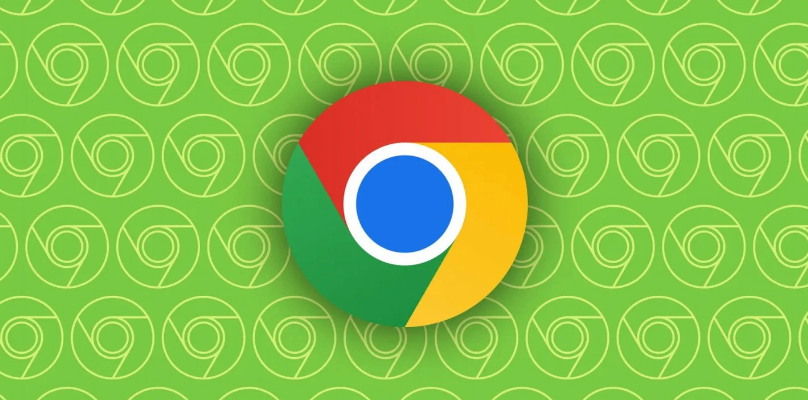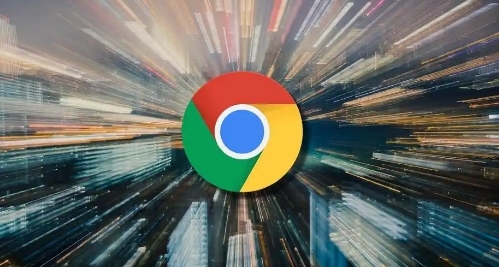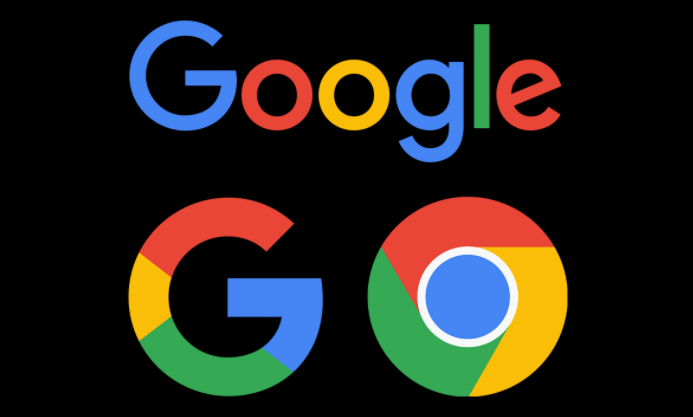
方法一:通过浏览器设置关闭
1. 打开 Google 浏览器,点击右上角的三个点,选择“设置”。
2. 在设置页面中,找到“隐私与安全”选项并点击进入。
3. 在“隐私与安全”页面中,找到“网站设置”选项并点击。
4. 在“网站设置”页面中,找到“多媒体”选项并点击。
5. 在“多媒体”页面中,将“自动播放”选项设置为“禁止”。这样,浏览器就会停止自动播放音视频内容。
方法二:使用扩展程序关闭
1. 打开 Google 浏览器,点击右上角的三个点,选择“更多工具”-“扩展程序”。
2. 在扩展程序页面中,搜索“Autoplay Stopper”等类似的扩展程序。
3. 找到合适的扩展程序后,点击“添加到 Chrome”按钮进行安装。
4. 安装完成后,点击扩展程序图标,根据提示进行设置,即可关闭自动播放音视频内容。
以上两种方法都可以帮助你关闭 Google 浏览器的自动播放音视频内容,让你在浏览网页时更加舒适和专注。你可以根据自己的需求选择合适的方法进行操作。